PCにビデオや映画などのメディアファイルを持っている人にとって、DVDコピーを持っていることは彼らのファイルをバックアップするための素晴らしい方法です。 また、MKV形式のファイルがある場合、残念ながら、MKVファイルをDVDに直接書き込むことはできません。 そのため、MKVビデオまたはムービーファイルをDVDと互換性のある形式に変換する必要があります。 あなたができることは、効率的かつ効果的にファイル変換を行うことができるソフトウェアを使用することです。 ありがたいことに、かなりの数があります MKVからDVDへのビデオコンバーター 入手が容易なオンラインおよびオフラインで使用するためのプログラム。 そしてあなたの利益のために、この記事はあなたがプログラムで探しているすべての必要な情報をあなたに提供します、それがオフラインであろうとオンラインであろうと。
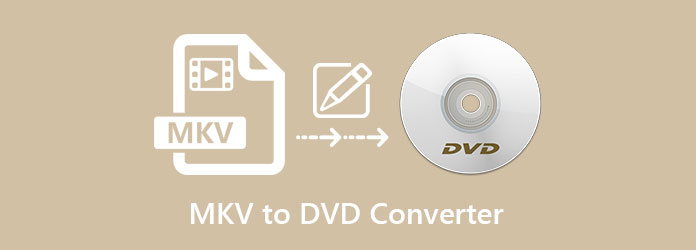
インターネット上のどのプログラムを使用して MKV を DVD に変換するかを決めるのに苦労している場合は、残りのプログラムの中で最適と思われるもののリストを次に示します。 このリストに含まれるプログラムはフリーウェアです。つまり、無料でダウンロードして使用できます。
BlurayCopysDVDクリエーター は、WindowsおよびMacOSデバイスで使用できる優れたMKVからDVDへのバーナーフリーウェアです。 サポートされているさまざまな形式を使用すると、AVI、MP4、MOVなどの他のビデオファイル形式を簡単にDVDに変換できます。 DVDメニューテンプレートを編集して、ビデオ効果を追加することもできます。 また、DVDに書き込む前に、ビデオに字幕とオーディオトラックを追加します。
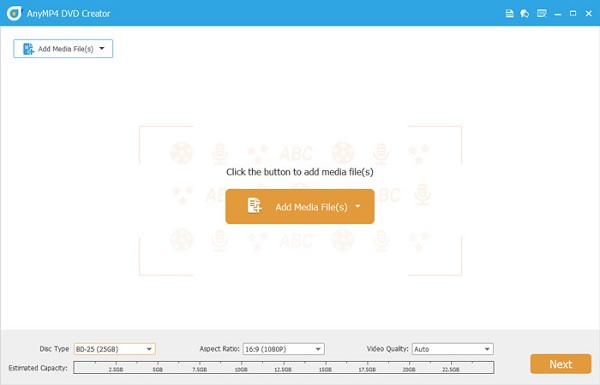
長所:
短所:
Freemake Video Converterは、Windowsシステムユーザー向けのMKVからDVDへのバーナーフリーウェアです。 ビデオを最大40時間ディスクに書き込むことができます。 その他の機能には、編集、ビデオ変換などがあります。現在、このプログラムのアクティブユーザーは93万人です。 このオンラインソリューションには、Androidデバイスからアクセスできます。 さらに、マルウェアやウイルスに対する堅牢なセキュリティを誇っています。 また、クリップをYouTubeに直接アップロードしたり、ソーシャルメディアプラットフォームからビデオをダウンロードしたりすることもできます。
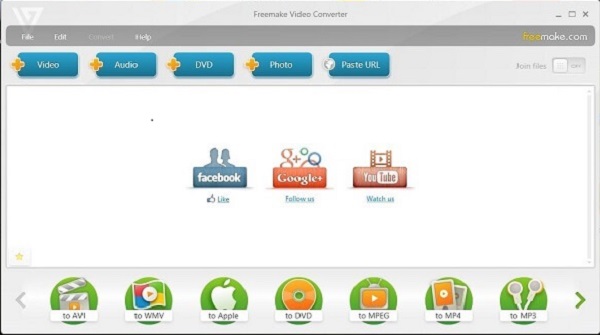
長所:
短所:
ImgBurnは、MKVファイルをDVD作成用の形式に変換して書き込むことができるソフトウェアです。 保存ファイルからISOイメージを作成し、ビデオをBlu-rayディスクに完璧に書き込むことができます。 これは無料のMKVtoDVDバーナーであり、Freemake Video Converterとは異なり、Windows、Mac、およびLinuxオペレーティングシステムをサポートします。 ただし、定期的に更新を受信していないため、マルウェア、ウイルス、およびバグが存在します。 自己責任でダウンロードしてください。
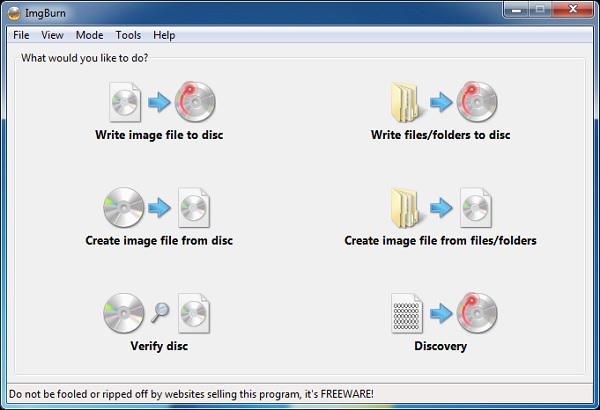
長所:
短所:
ご参考までに、Web ベースのツールを使用して MKV を DVD に変換して書き込むこともできます。 これらのオンライン ツールは、オペレーティング システムに関係なく簡単にアクセスできます。 インターネットと Web ブラウザがあれば十分です。 これは、誰でも完全に無料でアクセスできるオンラインの MKV から DVD へのビデオ コンバーターのリストです。
ConvertFilesを使用すると、デスクトップにある任意のWebブラウザーを使用して、オンラインでMKVをDVDに変換できます。 出力形式としてVOBを選択する必要があります。 VOBは、DVDと互換性のあるMPEG-2ファイルを使用した形式です。 また、好みの出力ファイルの場所を選択することもできます。 さらに、ビデオファイル、オーディオファイル、ドキュメント、およびその他のメディアファイルを無料で変換できます。 それはまた MP4からDVD作成者へ.
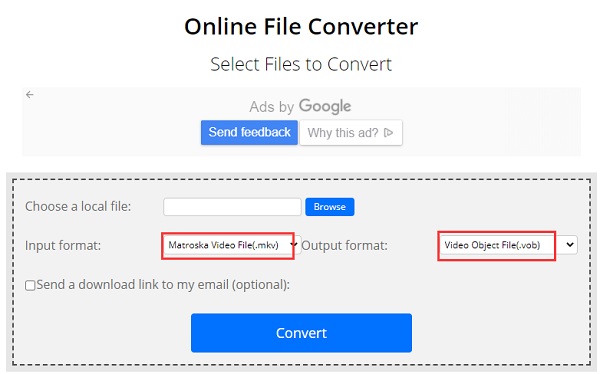
長所:
短所:
Office-converterは、オンラインソリューションであり、Webブラウザを使用して任意のデバイスからアクセスできる無料のMKVからDVDへの作成者です。 PCおよびGoogleドライブやDropboxなどのクラウドストレージからこのWebサイトにファイルを追加およびアップロードできます。 MP400、AVI、MOV、MP4、JPEG、PDFなど、オーディオ、ビデオ、電子書籍、アーカイブの3以上の形式をサポートしています。
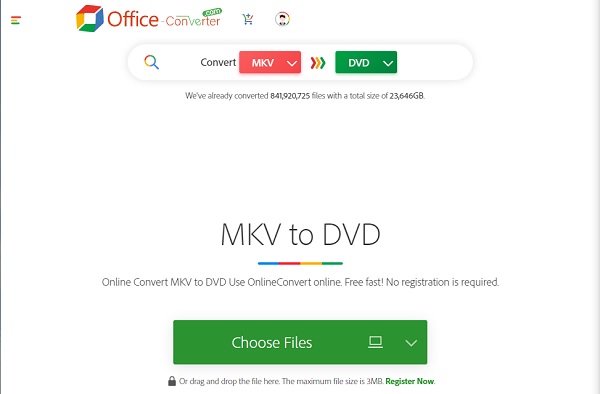
長所:
短所:
AconvertはオンラインのMKVからDVDへのビデオコンバーターで、無料でアクセスでき、インターネットに接続している限り誰でも使用できます。 複数の言語をサポートしているため、英語を母国語としない人でも簡単に利用できます。 さらに、MP3、MP4、AVI、JPGなど、ビデオとオーディオ、ドキュメント、画像、PDFのさまざまな形式をサポートしています。写真やビデオを簡単に編集することもできます。
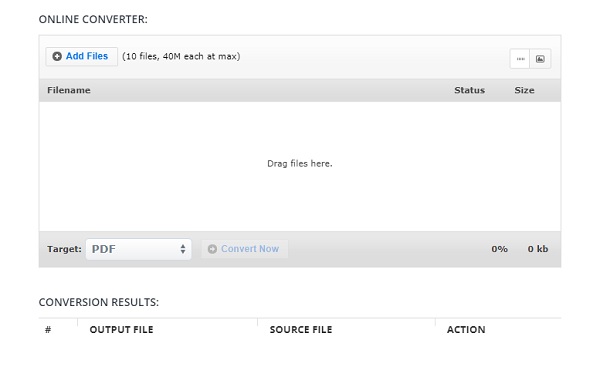
長所:
短所:
MKVを問題なくDVDに書き込むには、このツールを使用してみてください。 BlurayCopys DVD Creatorは、アプリ内購入が可能な無料でダウンロードできるソフトウェアです。 WindowsとMacOSで利用できます。 さらに、DVDに書き込む前に、ビデオにオーディオと字幕を追加する機能があります。 品質を損なうことなくビデオを編集できます。 さらに、追加の拡張機能として、多数のDVDメニューテンプレートとビデオエフェクトを提供します。
MKVを同じ元の品質のDVDに変換するためのクイックガイド
ソフトウェアをダウンロードしてインストールし、プログラムを正常に取得した後に起動します。 空のディスクを挿入し、 DVDディスク DVDの作成を開始します。 クリック メディアファイルを追加する インターフェイスの左上または中央にあるボタンをクリックして、書き込みたいMKVをDVDに追加します。
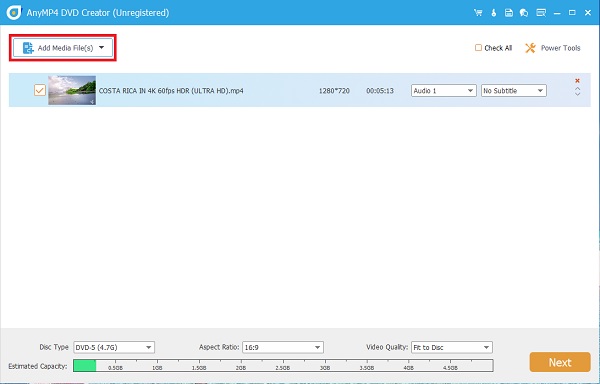
MKVファイルを確認してクリック パワーツール ウィンドウの右上のセクションにあります。 を選択できます 字幕編集 字幕を編集し、ビデオにオーディオトラックを含めるオプション。 クリック 申し込む を入力して変更を保存してください。
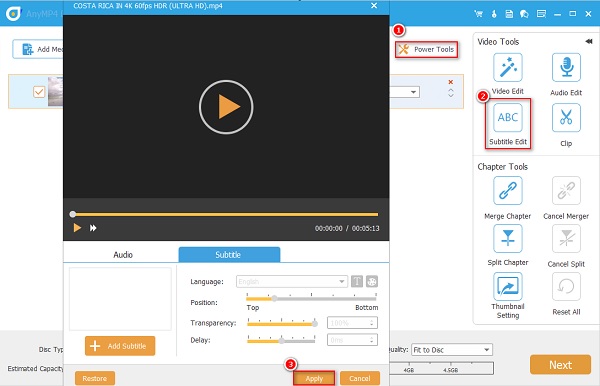
クリック Next ボタンをクリックして、DVDメニューテンプレートウィンドウに進みます。 特定の機会に適したさまざまなテンプレートがあります。 DVDに最適なものを選択してください。 クリック 燃やす ボタンをクリックして、最後のステップに進みます。
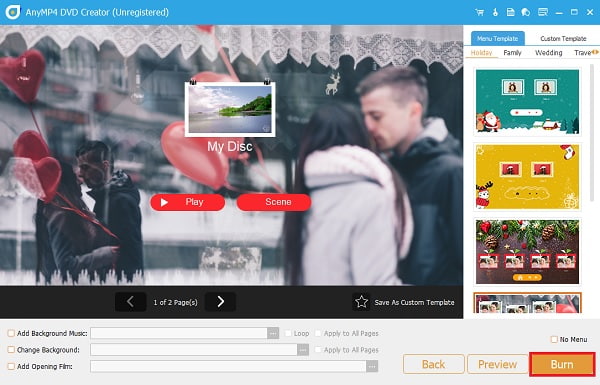
最後のステップとして、デスクトップで出力ファイルの宛先を選択して、ファイルをすばやく見つけます。 クリック 開始 MKVからDVDへの変換を開始します。 完了時間は、ビデオの長さによって異なります。 変更方法については、ここをクリックしてください MKVへのISOファイル.
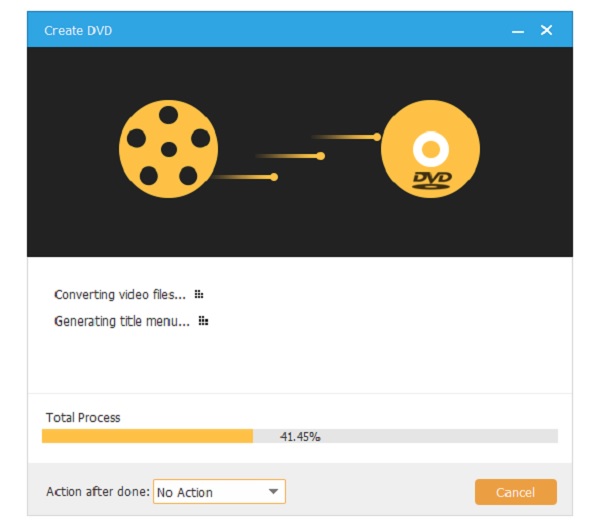
MKVとは何ですか?
MKVは、2002年にロシアで作成されたMatroskaビデオファイルの頭字語です。ビデオ、オーディオ、写真、および字幕トラックをXNUMXつのファイルに保持できるビデオコンテナ形式として分類されます。
DVDプレーヤーで再生するために使用できるファイル形式の種類は何ですか?
DVDで最も一般的に使用される形式は、MPEG-2形式です。 これは、DVDプレーヤーを製造するソニー、サムスン、パナソニック、LGなどの企業の標準フォーマットです。 他の互換性のあるフォーマットは、MPEG-1、DVD + R / -R、およびDivXです。
VOBとは何ですか?
ビデオオブジェクトファイル(略してVOB)は、MPEG-2ビデオとAC-3またはその他のオーディオデータを含むDVDムービーファイルです。 多くの場合、拡張子が.vobのVIDEO_TSフォルダーにあります。 また、メディアファイルでもありますが、ほとんどのユーザーはそれを開く方法を知りません。
あなたがする必要がある場合 MKVビデオファイルをDVDに変換する、いつでもこの記事を参照できます。 ビデオの変換を急いでいる場合、または多くの機能を備えたオフラインツールを使用している場合は、オンラインソリューションを使用できます。 ビデオクリエーターは、ほとんどのユーザーのニーズに対応できるプログラムのXNUMXつです。
もっと読書
ISOから曲を抽出する方法[2024更新されたチュートリアル]
お気に入りのサウンドトラックをISOファイルにコピーしますか? すごい! このブログ投稿では、ISOをMP3に変換するための最良の方法について説明します。
WindowsおよびMacでISOファイルをMP2に変換する4つの方法
ISOファイルをMP4に変換してコンピューターに保存する方法を知りたい場合は、この投稿を読んで、WindowsとMacでそれを実現する2つの方法を学ぶことができます。
WindowsとMacでISOをMKVに変換する方法[わかりやすい]
ISOファイルの再生に問題がありますか? このチュートリアルでは、ISOをMKV形式に変換するための最適な方法を提供しますので、ご期待ください。
トップ6フォルダーからISOへのコンバーター(オフラインおよびオンラインソリューション)
このガイドポストで、オンラインおよびオフラインのISOコンバーターへの高機能フォルダーについて理解してください。 さらに、作成のステップバイステップのチュートリアルも学習します。